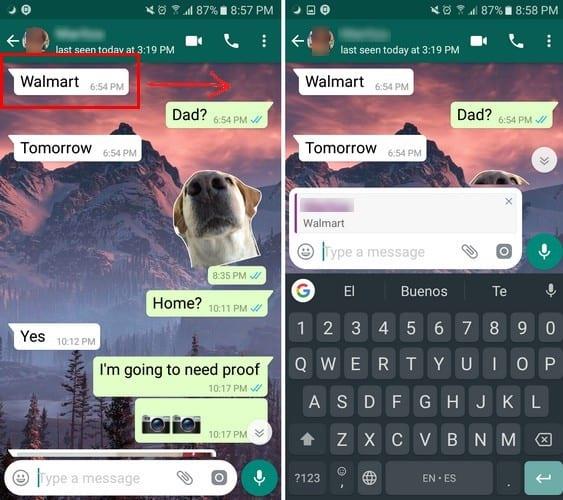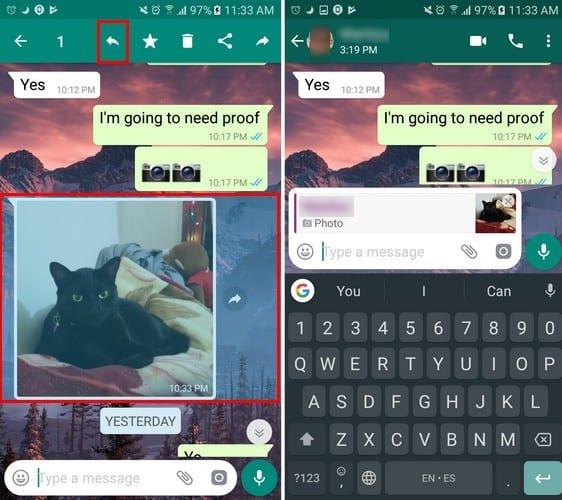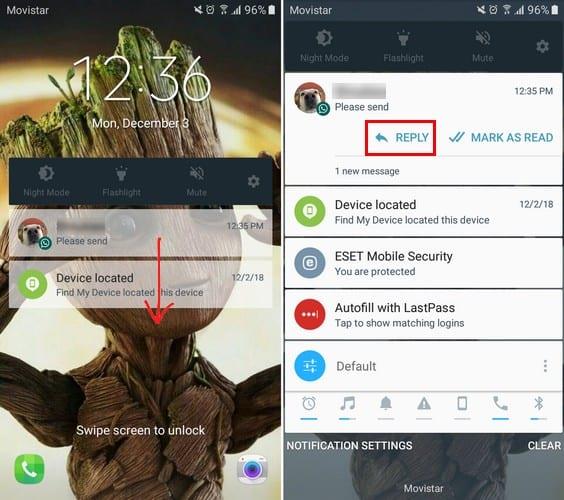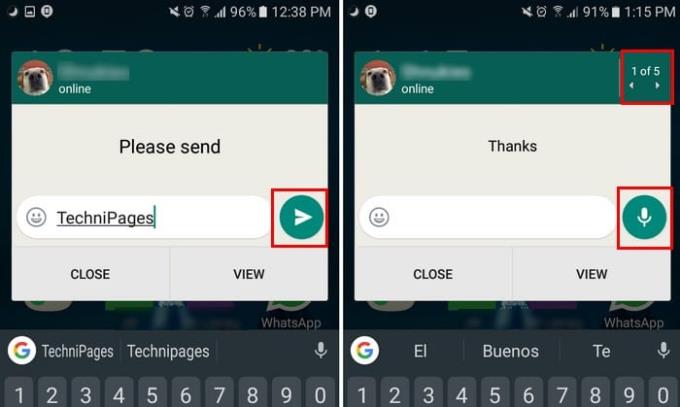Học cách trả lời các tin nhắn WhatsApp cụ thể có thể ngăn ngừa rất nhiều hiểu lầm. Nếu bạn bè của bạn có xu hướng gửi một tin nhắn riêng biệt cho từng ý tưởng, thì việc biết cách trả lời tin nhắn Whatsapp cụ thể đó là rất quan trọng.
Bạn có thể nói đồng ý với điều gì đó mà bạn không cố ý bằng cách không nói rõ bạn đang trả lời tin nhắn nào. Các mẹo sau đây sẽ chỉ cho bạn cách bạn có thể làm rõ thông điệp mà bạn đang trả lời.
Cách trả lời tin nhắn cá nhân trong WhatsApp
Để trả lời các tin nhắn WhatsApp cụ thể, trước tiên hãy mở cuộc trò chuyện và tìm tin nhắn bạn muốn trả lời. Khi bạn đã tìm thấy nó, có hai cách để bạn có thể làm cho thông điệp đó trở nên nổi bật.
Đầu tiên, hãy vuốt tin nhắn sang phải và WhatsApp sẽ tự động đánh dấu tin nhắn đó. Nhập tin nhắn của bạn và khi bạn gửi đi, tin nhắn của bạn sẽ nằm ngay dưới tin nhắn được đánh dấu.
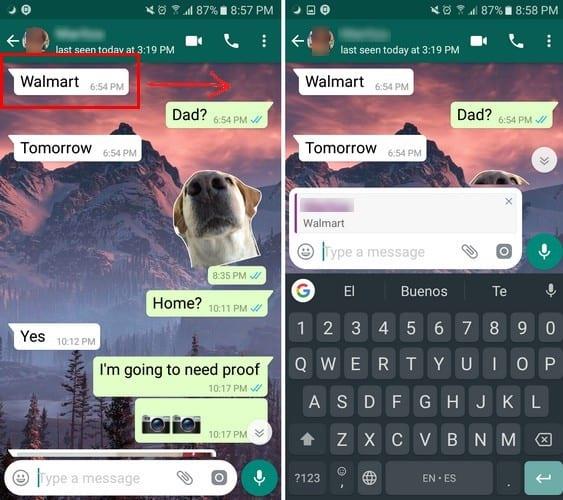
Bạn có thể thêm biểu tượng cảm xúc hoặc tệp đính kèm vào tin nhắn cụ thể của mình giống như cách bạn thường làm với bất kỳ tin nhắn nào khác. Nếu bạn đổi ý và không muốn trả lời một tin nhắn cụ thể, hãy nhấn vào X ở góc trên bên phải của tin nhắn được đánh dấu.
Một cách khác bạn có thể trả lời các tin nhắn Whatsapp rõ ràng là nhấn và giữ tin nhắn đó và nhấn vào mũi tên trỏ ngược. Một lần nữa, bạn sẽ nhận được hộp thông báo sẽ được xuất bản cùng với tin nhắn mới của bạn.
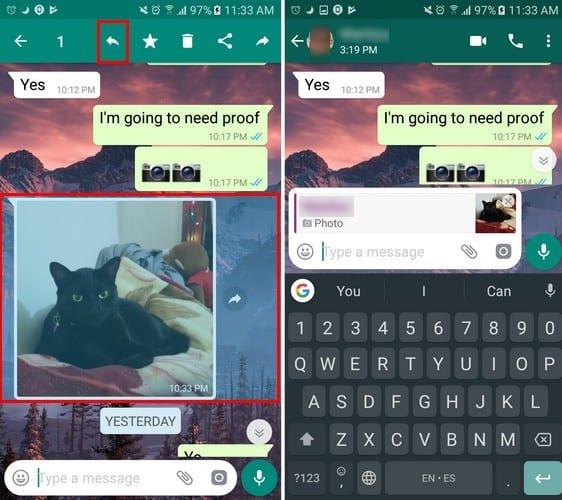
Cách trả lời tin nhắn Whatsapp từ màn hình khóa và màn hình chính
Khi bạn nhận được tin nhắn khi đang trực tuyến có thể khiến bạn cảm thấy có nghĩa vụ phải trả lời. Nếu không, bạn biết sớm muộn gì bạn cũng sẽ bị hỏi tại sao bạn không trả lời.
Vì vậy, đối với những trường hợp bạn không muốn vào mạng lâu nhưng muốn trả lời tin nhắn, hãy biết rằng bạn có thể trả lời tin nhắn một cách nhanh chóng. Bạn có thể trả lời từ màn hình khóa hoặc từ màn hình chính mà không cần trực tuyến. Quá trình này giống nhau cho cả hai địa điểm.
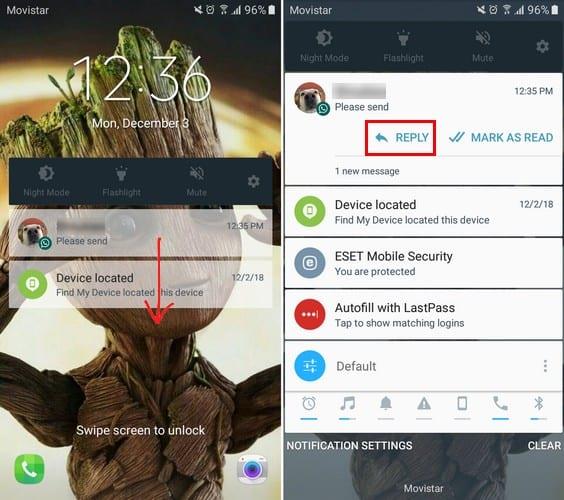
Không nhấn quá lâu, vuốt tin nhắn xuống cho đến khi bạn thấy các tùy chọn trả lời hoặc xem. Nhấn vào nút trả lời và một cửa sổ sẽ xuất hiện với tin nhắn cuối cùng đã được gửi.
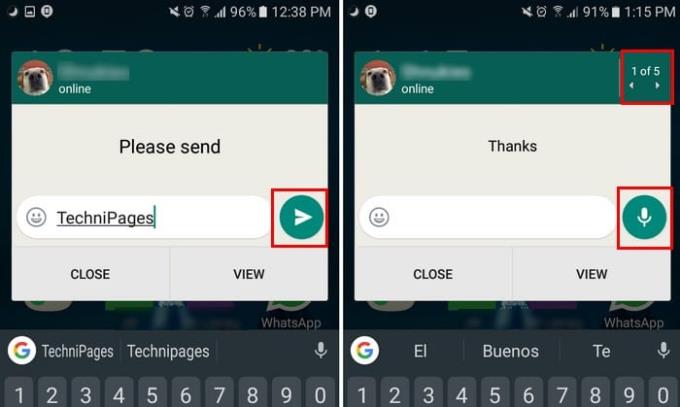
Nếu bạn muốn điều hướng qua các tin nhắn khác nhau, hãy nhấn vào mũi tên ở bên cạnh sau khi nhấn vào nút trả lời để trả lời một tin nhắn WhatsApp cụ thể. Cũng có thể trả lời tin nhắn bằng âm thanh. Trước khi bắt đầu nhập, bạn sẽ thấy biểu tượng âm thanh, nhưng khi bạn nhập nội dung nào đó, biểu tượng sẽ thay đổi thành tùy chọn gửi.
Sự kết luận
Bằng cách biết cách trả lời các tin nhắn WhatsApp cụ thể, bạn có thể tránh được rất nhiều hiểu lầm. Đừng quên kể cho chúng tôi nghe bất kỳ câu chuyện hiểu lầm hài hước nào mà bạn có trong phần bình luận bên dưới.